小编给大家分享一下无法访问win10系统局域网的解决方法,相信大部分人都还不怎么了解,因此分享这篇文章给大家参考一下,希望大家阅读完这篇文章后大有收获,下面让我们一起去了解一下吧!
方法/步骤:
1.按下win+R调出运行窗口,随后输入“regedit”命令回车打开注册表。
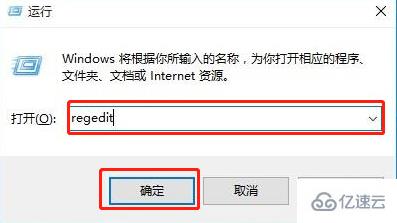
2.在打开的界面中依次展开以下选项:
HKEY_LOCAL_MACHINE\SYSTEM\CurrentControlSet\Services\LanmanWorkstation\Parameters,随后在右侧新建DWORD值(32位),如图所示:
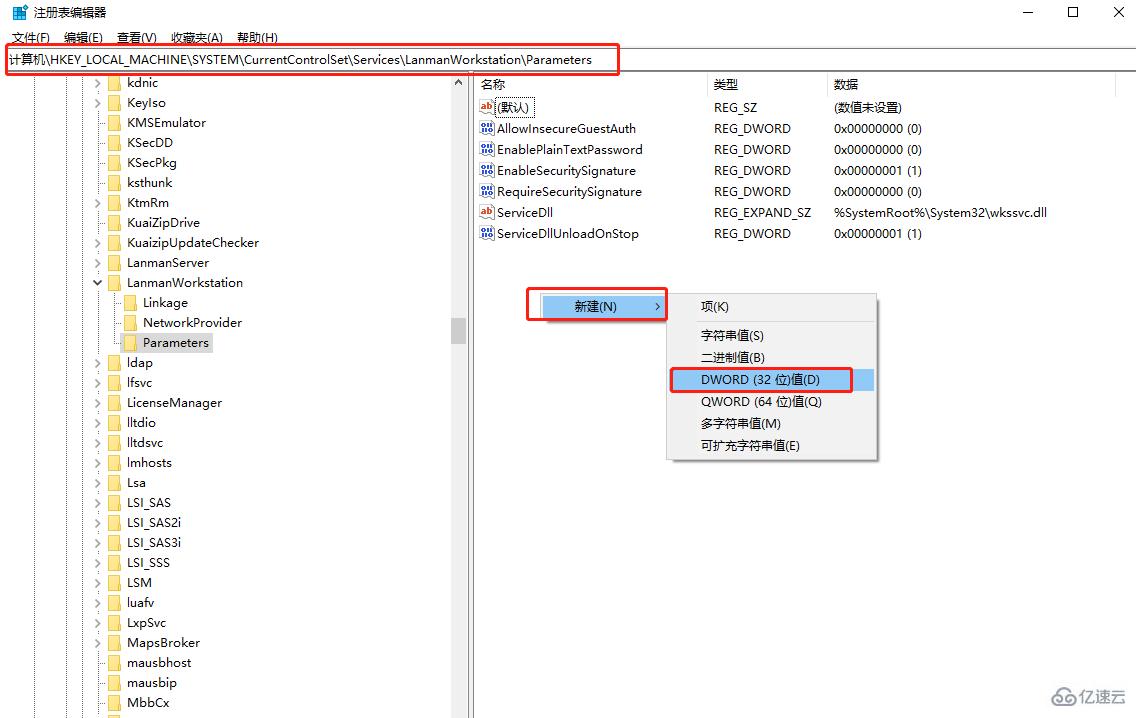
3.直接将其命名为“AllowInsecureGuestAuth”后双击打开(如果存在该数据则无需新建),随后将数值数据改为“1”并点击“确定”保存设置。
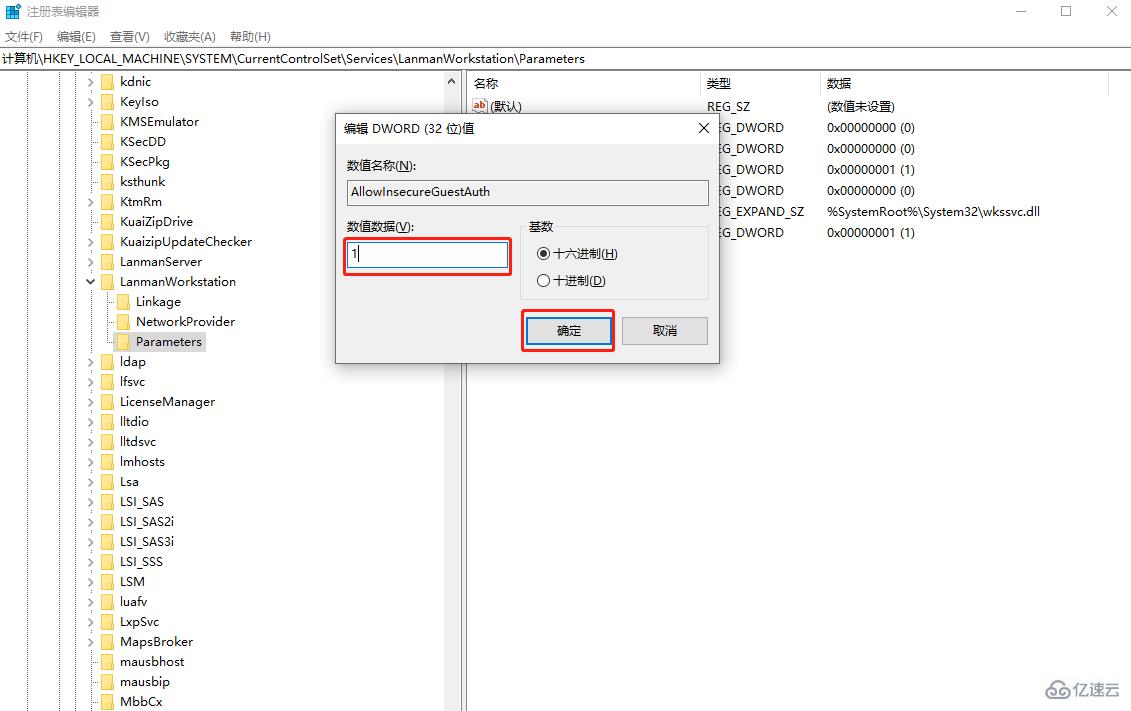
4.鼠标右键点击左下角网络图标并打开“网络和共享中心”,随后点击“更改高级共享设置”进入。
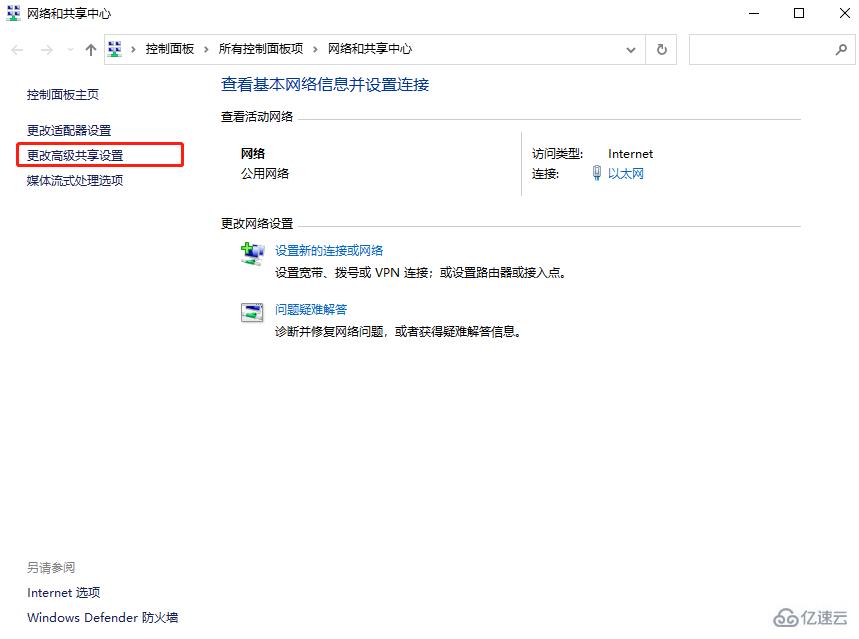
5.勾选以下2个选项后点击“保存修改”,如图所示:
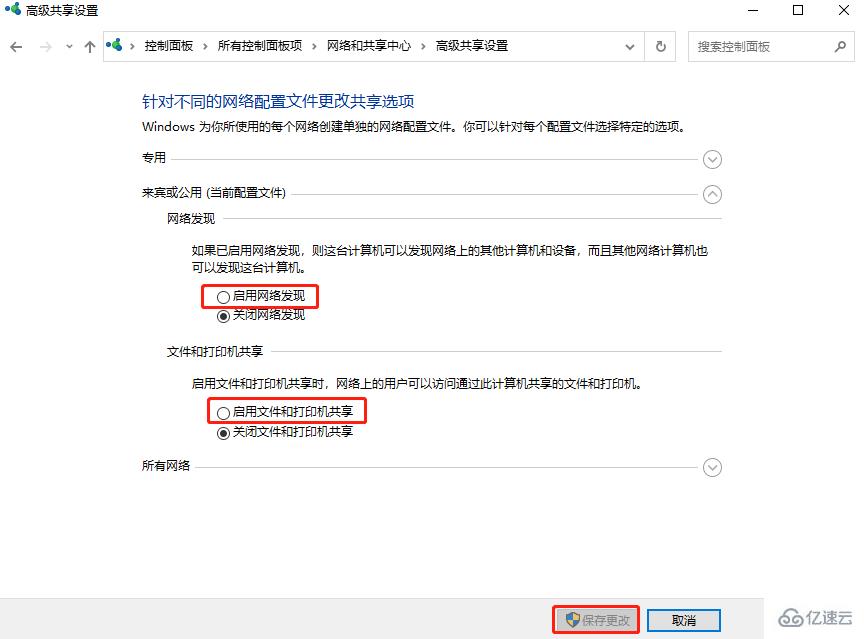
6.打开服务界面,找到并双击打开其中的“server”选项,将其设置为“自动”并“启动”该服务,最后点击“确定”。

以上是“无法访问win10系统局域网的解决方法”这篇文章的所有内容,感谢各位的阅读!相信大家都有了一定的了解,希望分享的内容对大家有所帮助,如果还想学习更多知识,欢迎关注亿速云行业资讯频道!
免责声明:本站发布的内容(图片、视频和文字)以原创、转载和分享为主,文章观点不代表本网站立场,如果涉及侵权请联系站长邮箱:is@yisu.com进行举报,并提供相关证据,一经查实,将立刻删除涉嫌侵权内容。